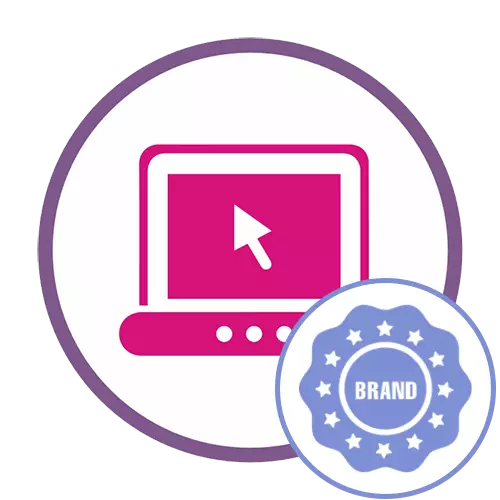
Metoade 1: Fotor
Fotor is in online tsjinst, de fergese funksjonaliteit fan dat frij genôch is foar it logo yn 'e foto, yn ferbân mei it beheljen fan' e ôfbylding, wêrnei't it bestân him yn 'e kompjûter kin wurde downloade yn ien fan' e beskikbere formaten .
Gean nei online tsjinst Fotor
- Klikje op 'e link hjirboppe en op' e offisjele webside fan 'e Fotor, brûk de knop Bewurkje foto.
- Klikje op de knop dy't de foto's ferskynt of fuortendaliks ferskille nei it gebiet dat is selektearre op it ljepblêd.
- By it iepenjen fan in "dirigint", advisearje wy de haadôfbylding fuortendaliks de haadôfbylding en logo, en befêstigje dan har tafoeging oan 'e side.
- It rjocht wurdt werjûn in list mei ynladen eleminten wêrop jo moatte klikke op 'e haadôfbylding.
- Folgjende, oerdrage it takomstige logo nei it troch te drukken op de ôfbylding mei de linkermûsknop.
- Brûk it ferskinen fan it ferskinen om de tafoege wearde oan te passen.
- No kinne jo de transparânsje oanpasse, sadat it logo net tefolle oandacht oanlûkt en besocht op in algemiene eftergrûn. Om dit te dwaan, fine "transparânsje" op 'e arkbalke.
- Ferpleats de skúf troch te folgjen fan realtime feroarings om it optimale display te krijen.
- Mei de help fan ekstra ark, kinne jo de ôfbylding fierder bewurkje, beskôgje gewoan dat guon opsjes oanfreegje foar in fergoeding.
- Sadree't jo ree binne om te begjinnen te begjinnen te downloaden nei de kompjûter, klikje jo op 'e knop "Bewarje" op it toppaniel.
- Stel de passende bestânsnamme yn, spesifisearje it formaat en kwaliteit, en klikje dan op "Download".
- Ferwachtsje dat de downloadbeëiniging iepenje, iepenje de ôfbylding en soargje derfoar dat de definitive opsje folslein tefreden is.

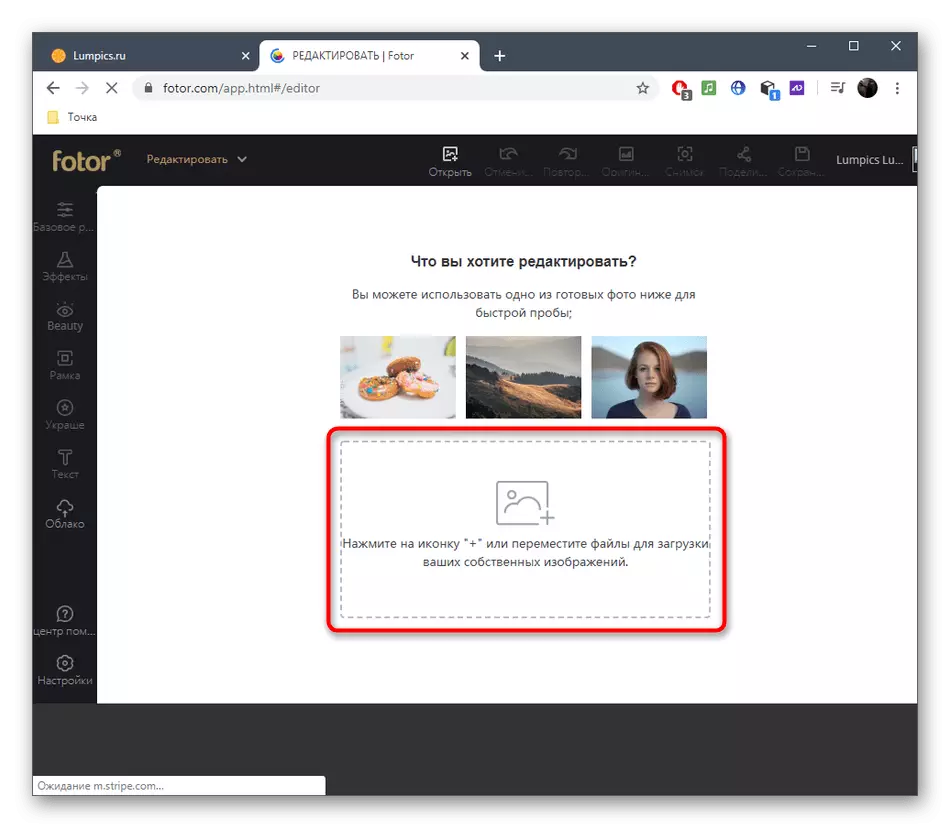






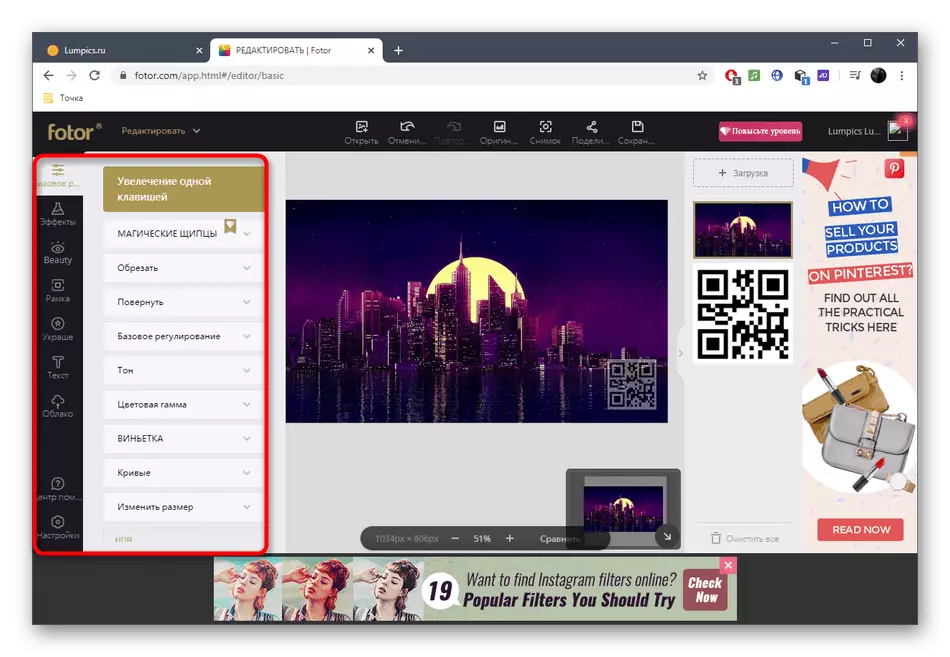



Metoade 2: Befunky
As jo net mei de foarige opsje kaam, mar tichtby it algoritme fan it logo-overlay, is it wurdich om omtinken te jaan oan 'e online tsjinst fan Befunk. De set opsjes yn it is ekstreem gelyk oan de foarige fertsjintwurdiger, mar d'r binne bepaalde nuânses fan ynteraksje.
Gean nei de Befunky Online Service
- Iepenje de haadside fan 'e Befunky-side, wêr't jo klikke op' e knop "Begjin".
- Brûk it drop-down-down-down om te gean om in ôfbylding ta te foegjen op 'e pleatslike opslach. Jo kinne klikke yn plak fan 'e standert Ctrl + o-wichtige kombinaasje om de "Explorer" fuortendaliks iepen te iepenjen.
- Selektearje earst de haadôfbylding.
- Hjirnei gean troch it linkerpaniel nei de seksje "eleminten".
- Klikje op 'e griene knop "Computer".
- "Explorer" ferskynt op it skerm. Fyn der yn, fyn de foto dy't jo sille brûke as logo.
- Ferpleats it en feroarje de grutte mei it werjûn werjûn yn it foarbyldfinster.
- Nei yn in apart blok "Ofbyldingseigenskippen", wikselje nei "opsjes" en ferpleatse de opacity-skúf dêr, dy't ferantwurdelik is foar transparânsje.
- Neidat it logo mei súkses is oplein, meitsje it de ôfbylding maklik te bewurkjen mei befeilige standert fûnsen as nedich.
- Oan it ein, kontrolearje de CTRL + S-wichtige kombinaasje of iepenje it menu "Bewarje" om it resultaat op te slaan oan 'e kompjûter.
- Fier de bestânsnamme yn, selektearje opmaak, kwaliteit en klikje op "Bewarje".
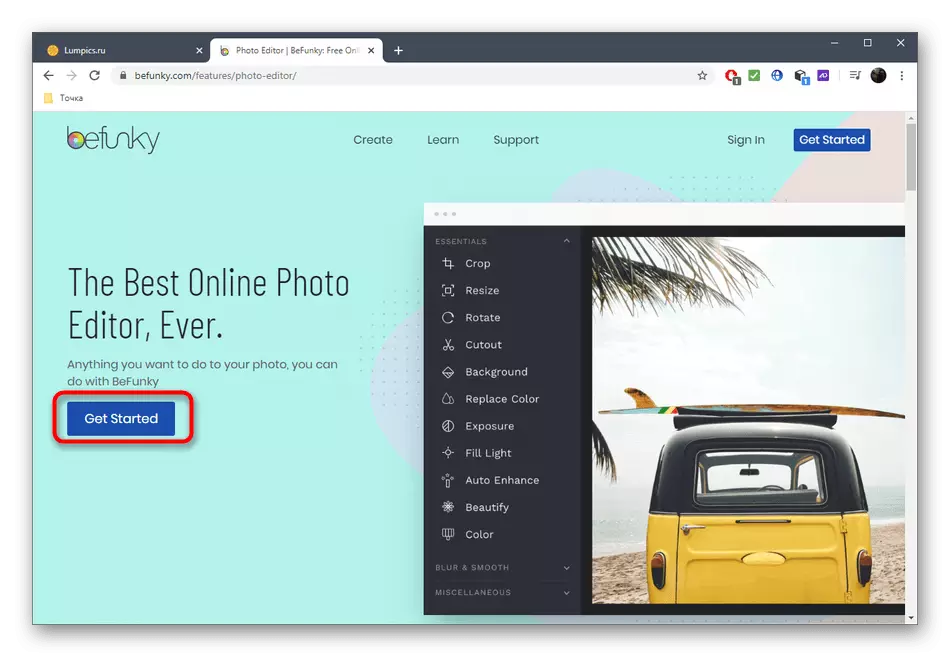




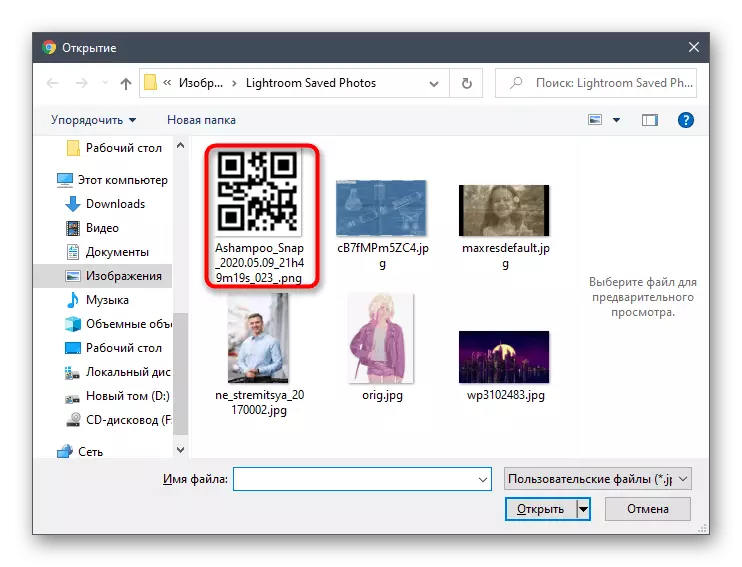





Metoade 3: Pixlr
Pixlr - in folsleine fledged grafyske bewurker online wurket. It prinsipe fan in logo yn in foto sette troch dizze side is wat oars as wat jo earder sjoen hawwe, sil it lykwols kinne omgean mei de taak dy't absolút is.
Gean nei online tsjinst Pixlr
- Noch ienris op 'e haadside fan' e Pixlr-side, klikje jo op Avansearre Pixlr E om nei de grafyske bewurker te gean.
- Klikje op it linkerpaniel, klikje op Iepen Ofbylding.
- Earst Download de haadôfbylding wêrop it logo sil wurde oerlevere.
- Nei rjochts yn it ynteraksje-finster, sille jo in blok sjen mei lagen. Klikje op it plus-ikoan om in oare laach ta te foegjen oan it projekt.
- Yn it finster dat ferskynt, selektearje "Ofbylding".
- No is it tiid om it logo te laden, it te kiezen troch de "Explorer".
- De nije laach sil boppe op 'e haadôfbylding wurde superimposearre, en jo kinne it transformaasje-ark brûke om it logo te foarmjen en te finen.
- Iepenje dan de eigenskippen fan dizze laach troch te klikken op de boppeste trije nei lofts nei lofts fan 'e ôfbylding sels.
- Ferpleats dat de skúf dat der yn in gaadlik logo-transparânsje is yn te stellen.
- Brûk de ark oanwêzich yn Pixlr Inherent yn elke grafyske bewurker as jo it projekt wolle finalisearje. Oan it ein troch it menu "File", fyn it artikel "Bewarje".
- Selektearje it ôfbyldingsformaat, kwaliteit en besparje op jo PC.











Op ús side binne d'r oare tematyske artikels wijd oan logo's. As jo it sels wolle oanmeitsje, folgje de hjirûnder hjirûnder om de detaillearre antwurden te krijen op dy fan 'e ûnderwerpen.
Lês mear:
Programma's foar it meitsjen fan logo's
Hoe kinne jo in logo meitsje yn Photoshop
In logo meitsje foar it kanaal op YouTube
Meitsje logo's mei online tsjinsten
